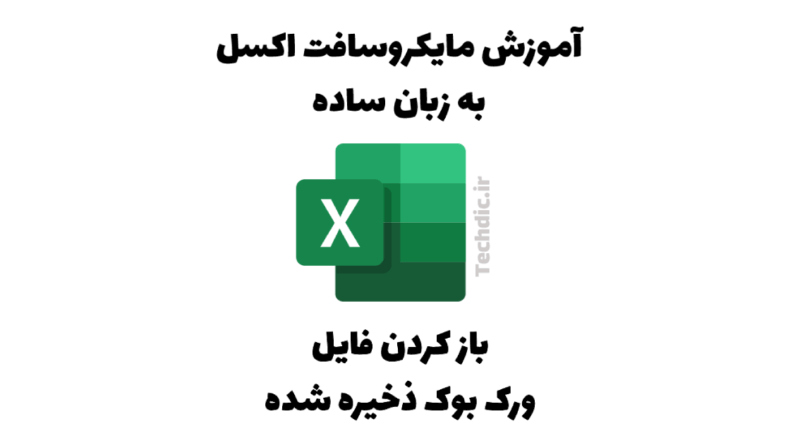آموزش باز کردن فایل ورک بوک ذخیره شده در مایکروسافت اکسل
در صورتی که ورک بوک خود را ذخیره کردهاید برای مشاهده و تکمیل یا ویرایش فایل اکسل هر زمان که مایل بودید میتوانید آن را مجددا در مایکروسافت اکسل باز کنید. در این قسمت از مجموعه آموزشی مایکروسافت اکسل با روشهای متنوعی که برای باز کردن فایل ورک بوک های اکسل در نظر گرفته شده آشنا میشوید.
نحوه باز کردن ورک بوک ها در مایکروسافت اکسل
روشهای مختلفی برای باز کردن ورک بوک ها و فایل های مایکروسافت اکسل وجود دارد. این روشها داخل محیط مایکروسافت اکسل یا خارج آن (برای مثال از طریق نرم افزار مدیریت فایل ویندوز) قابل انجام هستند.
روشهای داخلی باز کردن ورک بوک ها در اکسل و استفاده از صفحه های Home و Open
پس از ورود به مایکروسافت اکسل در صفحه خانه (Home) و همینطور صفحه Open امکان باز کردن ورک بوک هایی که قبلا ذخیره کردهاید وجود دارد. اگر در حال کار روی یک ورک بوک هستید نیز برای باز کردن ورک بوک های ذخیره شده در گذشته لازم است ابتدا با کلیک روی زبانه File به نمای پشت صحنه مراجعه کنید. در این بخش هم امکان دسترسی به صفحههای Home و Open فراهم شده است.
در صفحه Home افزون بر گزینههایی که برای ایجاد ورک بوک خالی و ایجاد ورک بوک براساس قالبهای پیشفرض در نظر گرفته شده میتوانید فهرست ورک بوک هایی که به تازگی روی آنها کار کردهاید را نیز در زبانهای تحت عنوان Recent مشاهده کنید.
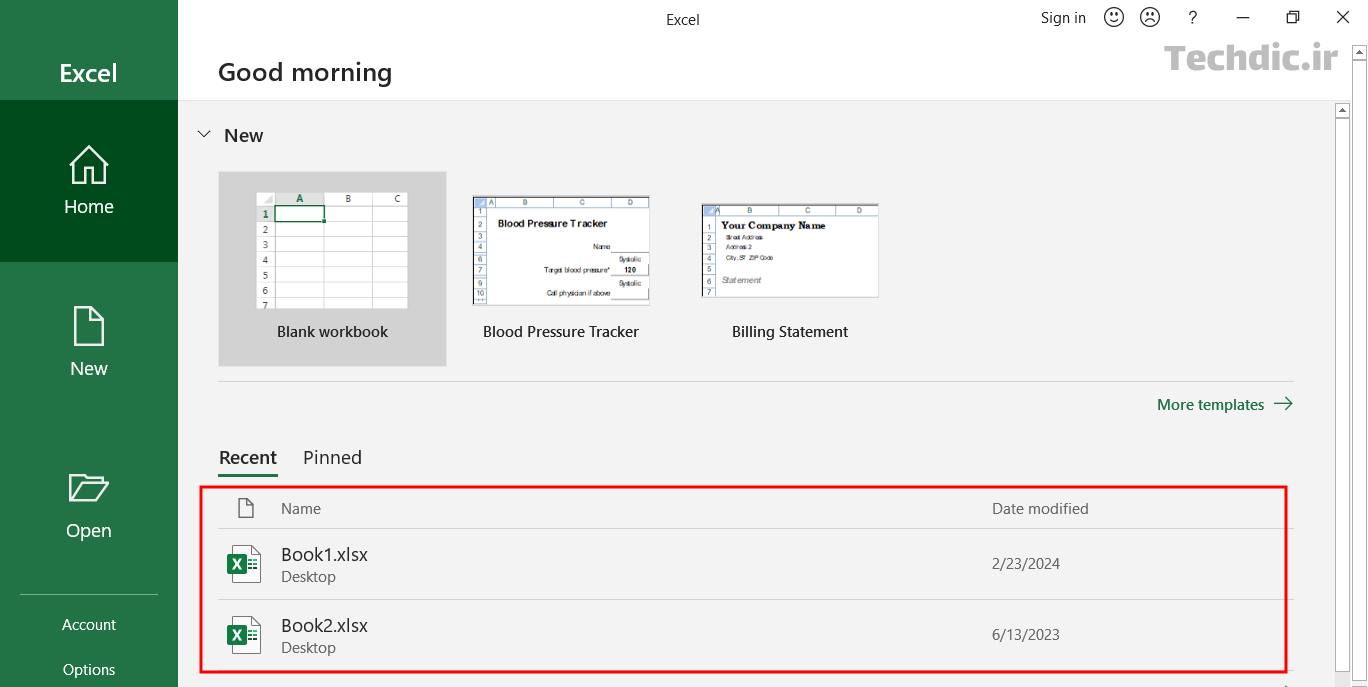
در صفحه Open نیز بخشی تحت عنوان Recent قابل مشاهده است. با این تفاوت که در صفحه Open علاوه بر ورک بوک های اخیر که در زبانه Workbooks نشان داده میشوند میتوانید فولدرهایی که به تازگی در این بخش برای باز کردن ورک بوک ها استفاده شدهاند را نیز در زبانه Folders مشاهده کنید. فراموش نکنید برای دسترسی به زبانه Open میتوانید از میانبر صفحه کلید Ctrl+O نیز کمک بگیرید.
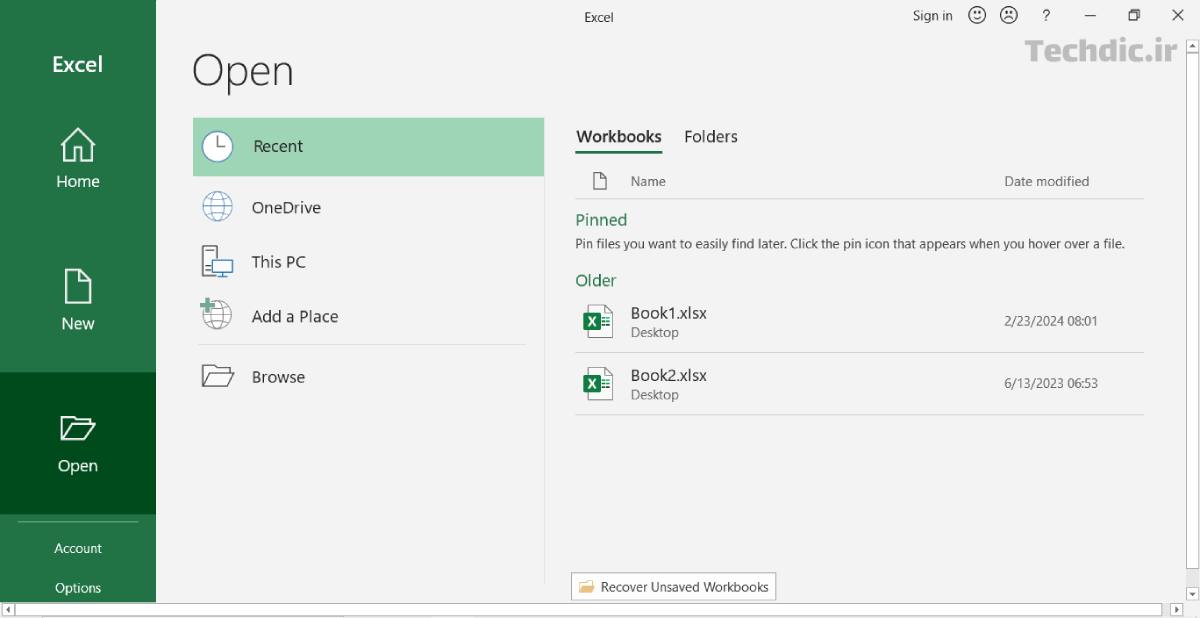
البته در صفحه Open امکان باز کردن ورک بوک هایی که در فهرست Recent قرار ندارند نیز فراهم شده است. کافیست با کمک گزینههایی مانند This PC و OneDrive ابتدا فضای ذخیرهسازی که فایل ورک بوک روی آن ذخیره شده را انتخاب کنید. سپس در بخش سمت راست به فولدر موردنظر مراجعه و با کلیک روی فایل ورک بوک، آن را باز کنید.
به عنوان مثال در تصویر زیر برای باز کردن ورک بوکی که روی حافظه کامپیوتر ذخیره شده ابتدا بخش This PC انتخاب شده است. در سمت راست نیز به محل نگهداری فایل ورک بوک در فولدر Documents مراجعه شده است. حال با کلیک روی فایل Book3.xlsx محتویات ورک بوک مربوطه نمایش داده میشود.
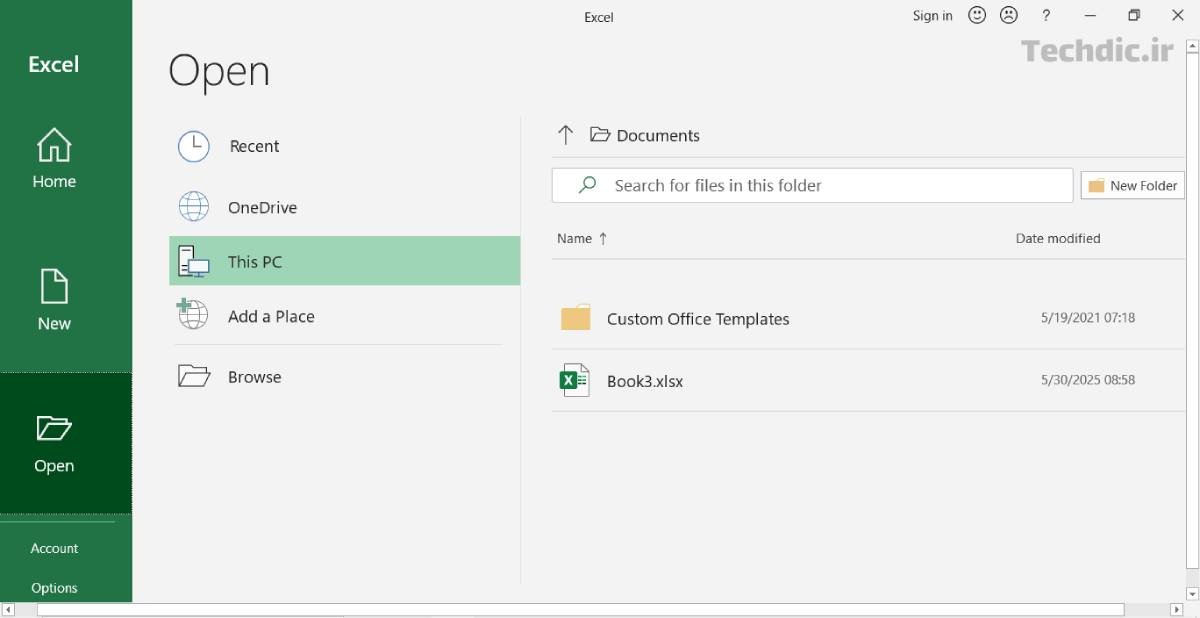
دیالوگ باکس Open
در صورتی که دیالوگ باکس Open را برای باز کردن فایل ورک بوک ترجیح میدهید میتوانید از گزینه Browse در صفحه Open استفاده کنید. با کلیک روی این گزینه پنجرهای مشابه تصویر زیر برای باز کردن ورک بوک در اختیار شما قرار میگیرد. در این پنجره میتوانید به محل نگهداری فایل ورک بوک مراجعه و با دابل کلیک روی فایل، آن را باز کنید.
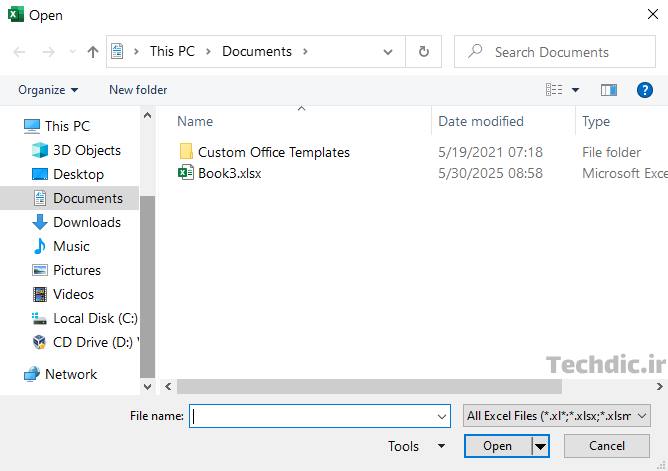
روش خارجی برای باز کردن ورک بوک های اکسل
علاوه بر روشهای فوق که به صورت داخلی برای باز کردن ورک بوک ها مورد استفاده قرار میگیرد میتوانید از طریق برنامه مدیریت فایل نیز اقدام به باز کردن فایل ورک بوک کنید. برای این منظور کافیست در برنامه مدیریت فایل به محل نگهداری فایل ورک بوک مراجعه و روی آن دابل کلیک کنید. معمولا به شکل پیشفرض انجام این کار منجر به اجرای مایکروسافت اکسل و باز شدن ورک بوک میشود.
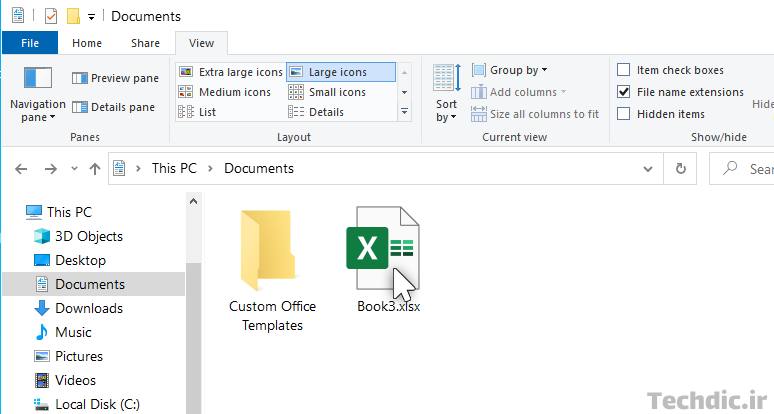
سنجاق کردن فایل ورک بوک ها
برای دسترسی آسانتر و اطمینان از اینکه به سرعت میتوانید فایل ورک بوک اکسل خود را باز کنید امکان سنجاق (یا Pin) کردن آن هم فراهم شده است. ورک بوک های پین شده در صفحه Home در زبانه مجزایی به نام Pinned نمایش داده میشوند. در صفحه Open نیز این ورک بوک ها در بالای فهرست و در بخشی با نام Pinned ظاهر میشوند. به این ترتیب فارغ از اینکه چقدر از زمان کار روی یک ورک بوک سنجاق شده میگذرد پیدا کردن آن در فهرست صفحههای Home و Open به سادگی امکانپذیر خواهد بود.
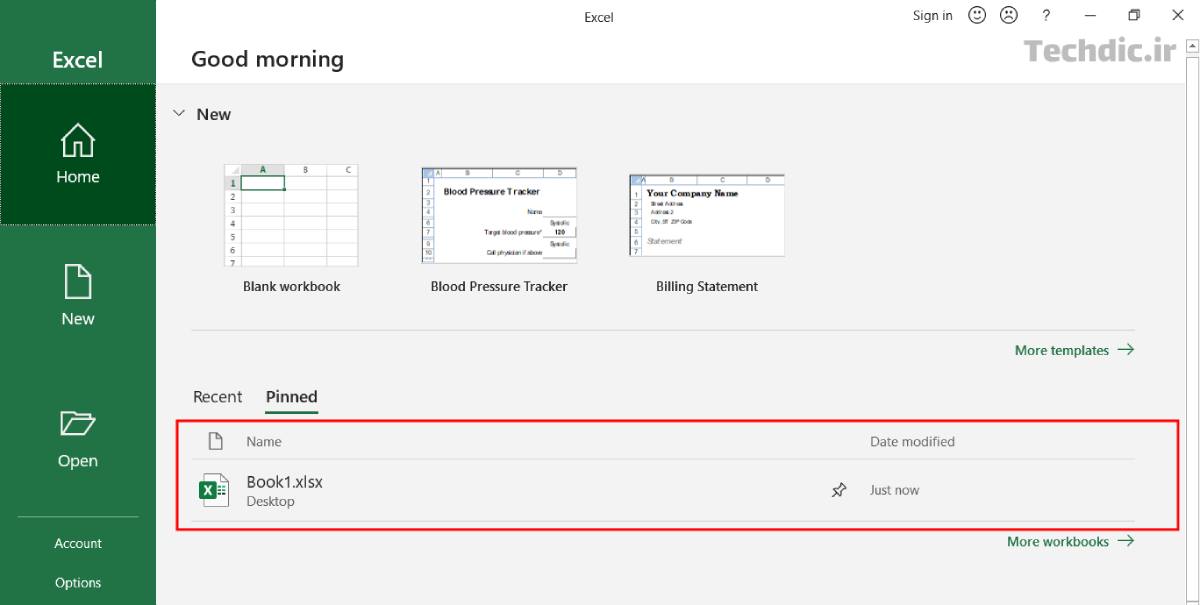
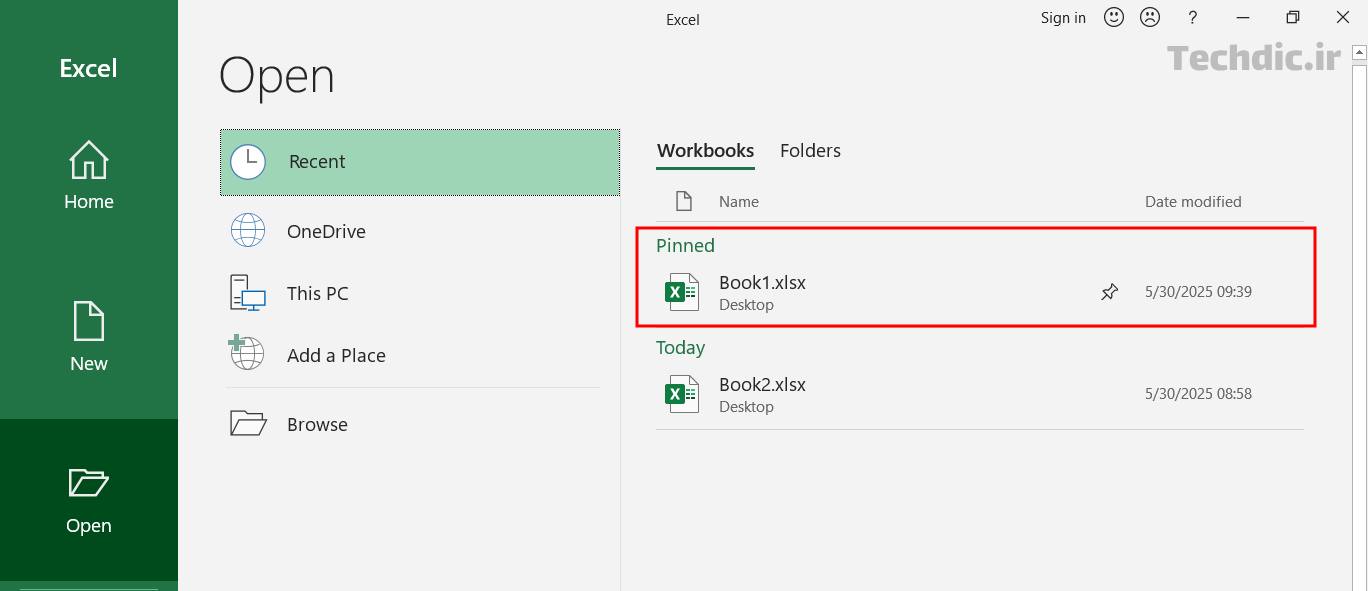
برای سنجاق کردن فایل یک ورک بوک در زبانه Recent از صفحه Home میتوانید روی فایل موردنظر راست کلیک کنید. سپس گزینه Pin to list را از منوی باز شده انتخاب کنید.
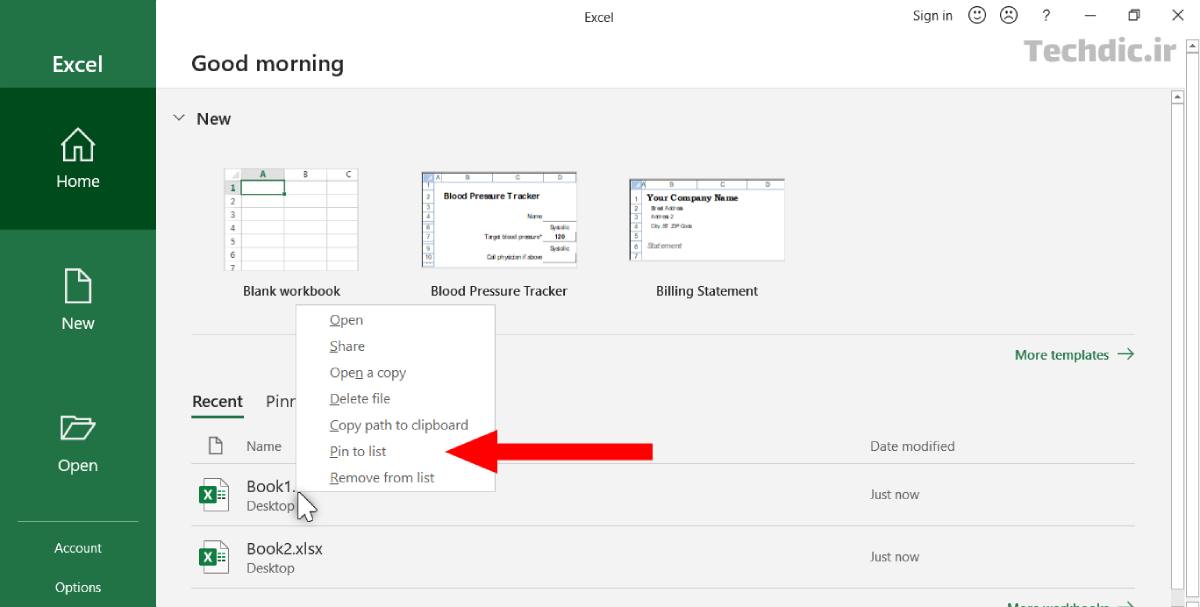
البته برای آیتمهای موجود در این فهرست میتوانید روی سنجاقی که هنگام قرار گرفتن نشانگر ماوس روی آیتم ورک بوک نمایان میشود نیز کلیک کنید.
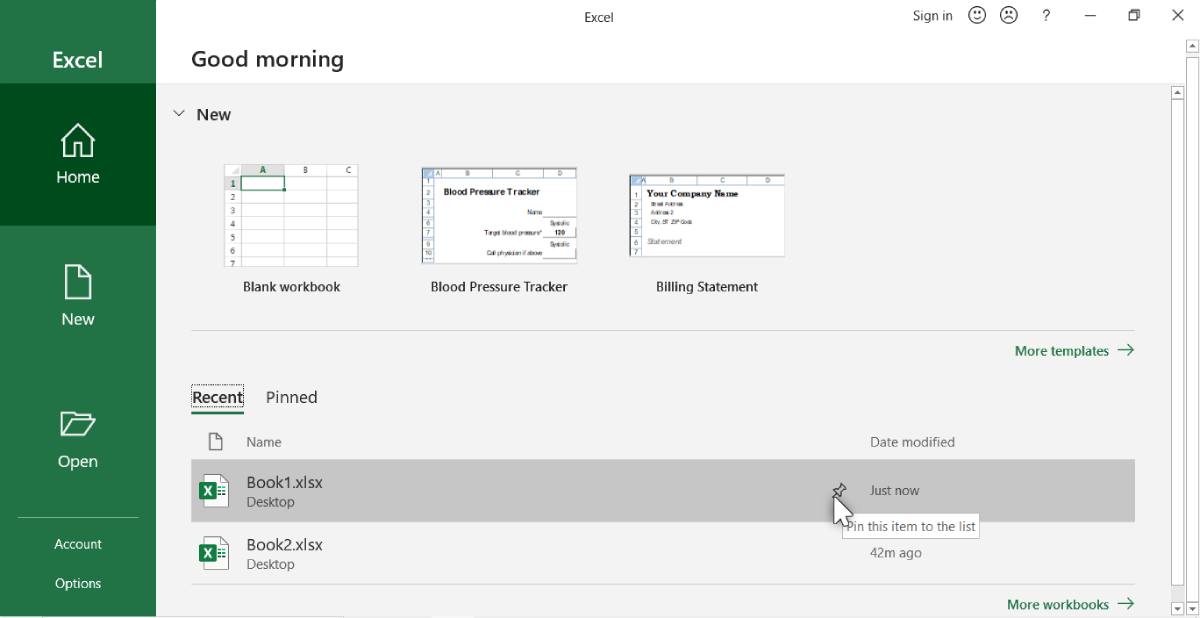
در بخش Recent صفحه Open نیز میتوانید از همین روشها استفاده کنید. به طور مشابه با کلیک مجدد روی آیکن سنجاق یا راست کلیک و انتخاب گزینه Unpin from list امکان برداشتن حالت سنجاق از روی آیتم متناظر فراهم شده است.
سنجاق کردن فولدرها
علاوه بر ورک بوک ها، فولدرهای پرکاربرد خود را نیز میتوانید برای دسترسی سریعتر سنجاق کنید. فولدرهای سنجاق شده به طور مشابه در بخش بالایی زبانه Folders در قسمت Recent از صفحه Open نمایش داده میشود.
برای سنجاق کردن فولدرها نیز میتوانید روی فولدر موردنظر راست کلیک کنید. سپس گزینه Pin to list را از منوی باز شده انتخاب کنید.
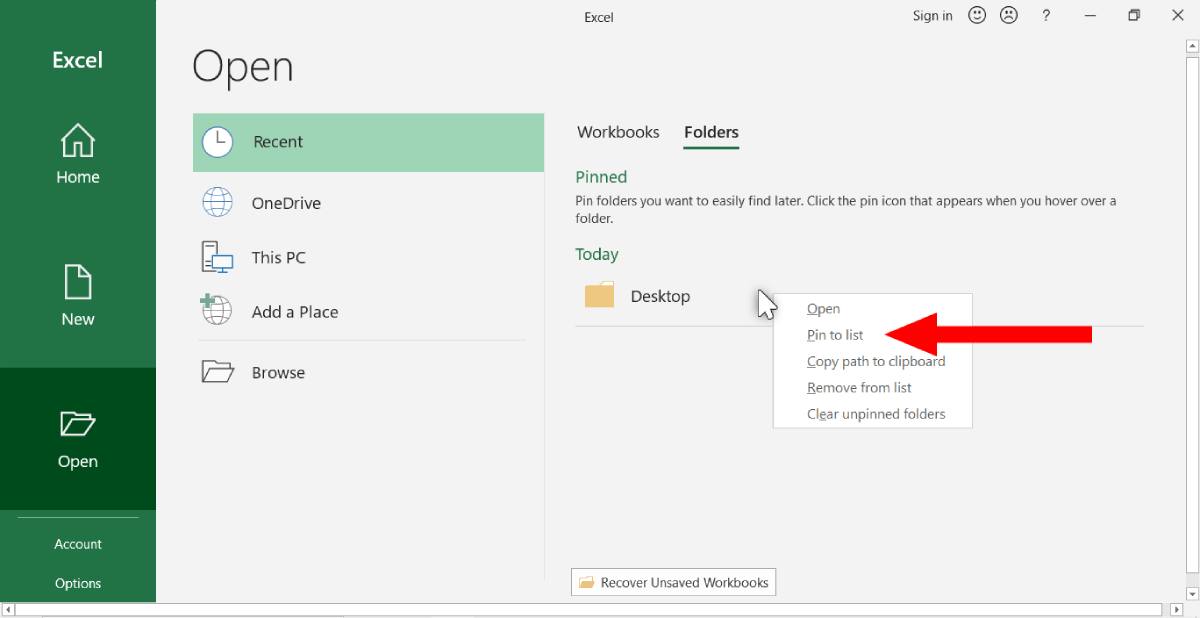
باز کردن چند ورک بوک در اکسل
در مطلب بالا با روشهای مختلف باز کردن ورک بوک ها در اکسل آشنا شدید. نکته دیگری که در این زمینه لازم است بدانید اینست که شما میتوانید چند ورک بوک اکسل را با کمک روشهای فوق یکی پس از دیگری یا به طور همزمان (برای مثال با انتخاب چند فایل در دیالوگ باکس Open) باز کنید. به این ترتیب امکان کار کردن روی چند ورک بوک در پنجرههای مختلف فراهم میشود.